雨云VPS用Windows系统搭建我的世界世界服务器,Minecraft开服教程,小白开服教程,MC 1.19.4版本服务器搭建教程。
此教程使用 Mohist 1.19.4 服务端,此服务端支持Forge模组和Bukkit/Spigot/Paper插件,如果需要开其他服务端也可参考此教程,操作流程差不多。
5分钟免费开一个MC服!雨云免费服务器领取教程&我的世界开服教程:https://www.bilibili.com/video/BV1oQ4y1E7fE/
其他版本我的世界开服教程:https://blog.zeruns.com/tag/mc/
Mohist简介
Mohist是一个出色的Minecraft Forge服务器软件,实现了Bukkit、Spigot和Paper API。通过利用这个强大的组合,您可以创建一个高性能的Minecraft服务器,能够集成模组和插件,确保稳定性和最佳性能。
Mohist有什么特别之处?
- 增强性能,通过集成Bukkit和Spigot以支持插件,以及Paper以提高性能,即使有大量的模组和插件,也能享受流畅无缝的游戏体验。
- 兼容性,通过Mohist与Bukkit、Spigot和Paper API的集成,解锁无限可能性的模组和插件兼容性。轻松定制您的服务器。
- 社区支持和定期更新,加入Mohist社区获取支持和定期更新!保持与最新的Minecraft版本同步,并获得新功能和改进。
Mohist官网:https://new.mohistmc.com/software/mohist
准备
首先你得有台服务器(已经有的可以忽略),本教程是基于雨云的服务器
雨云优惠注册地址:https://rain.zeruns.com/?s=vpszj
优惠码:zeruns
使用优惠码注册后绑定微信可获得5折优惠券
雨云 13900K 宿迁高防云服务器性能测评:https://blog.vpszj.cn/archives/1421.html
指点云 宿迁 13900K 高防VPS 性能评测:https://blog.vpszj.cn/archives/1689.html
注册完账号后进到雨云控制台,游戏云入口可以在后台的 总览 和 云产品 部分找到:
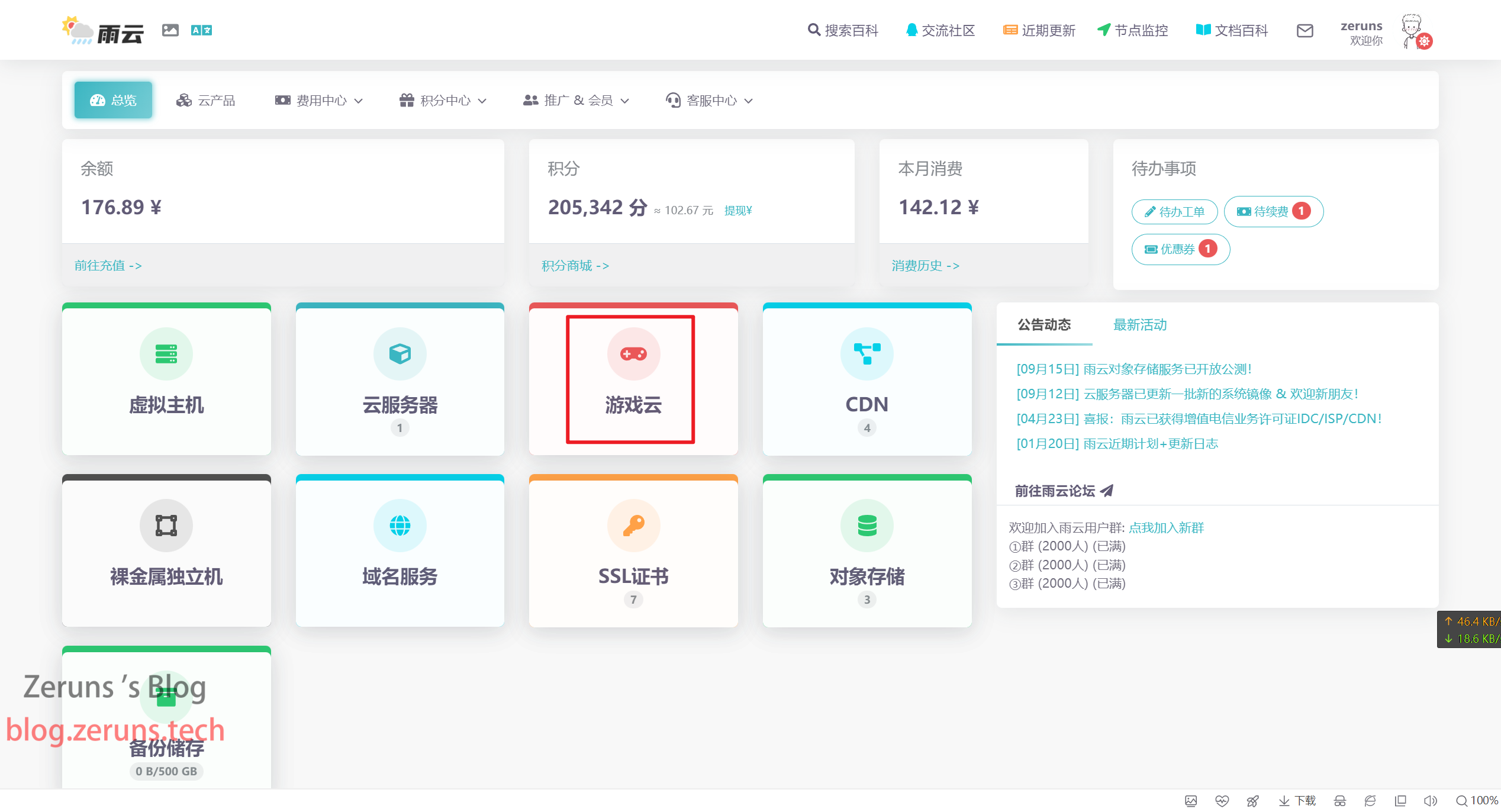
点击购买游戏云,选择VPS服务器
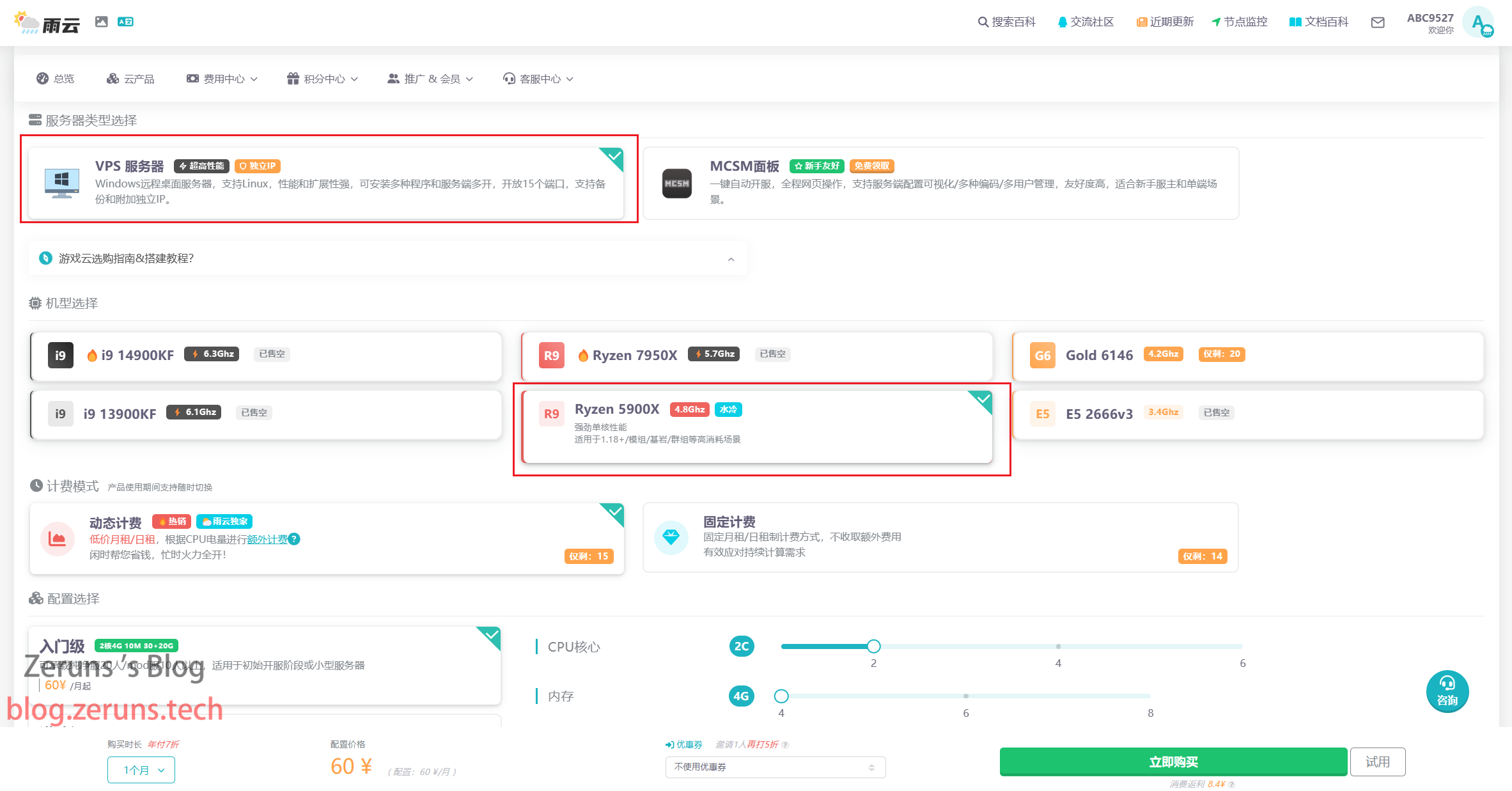
接着选择机型和配置,VPS服务器目前有14900KF、13900KF、Ryzen 7950X、5900X、Gold 6146和E5 2666V3这6种配置,开1.20.2之类的高版本服建议选14900KF、5900X、7950X和13900KF,我这里用5900X演示,配置建议4核8G以上(Windows自身占用内存较大),系统选择Windows server 2019,选好后就可以点右下角的购买了,年付有7折优惠。可以1元试用1天。
计费模式如果是经常玩的建议选固定计费,不常玩的选动态计费即可。公网IP选择NAT就行,可以开通15个端口,够MC服用了。
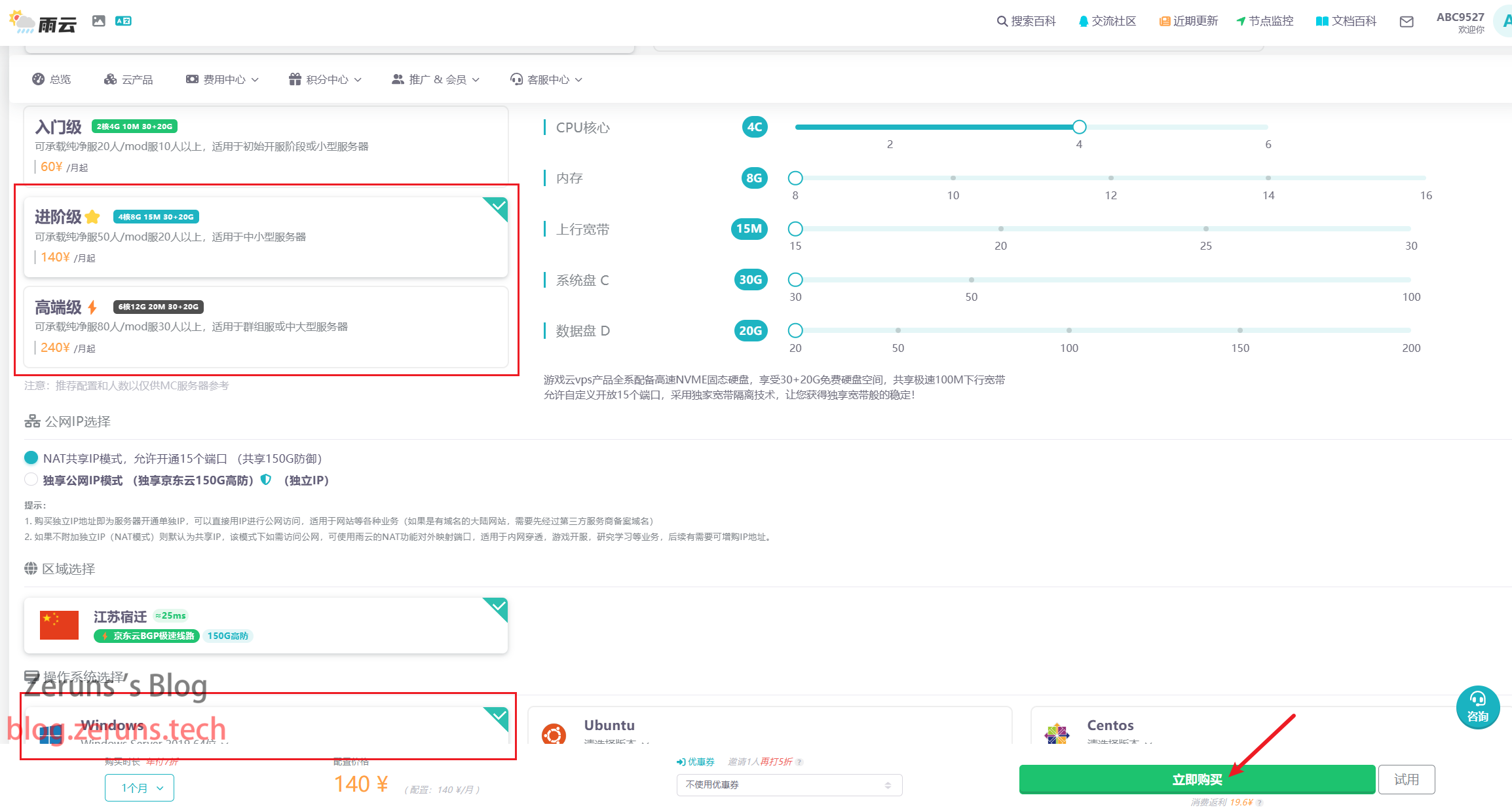
购买后即可在我的游戏云这里看到你买的VPS,点击这个卡片或者管理键。
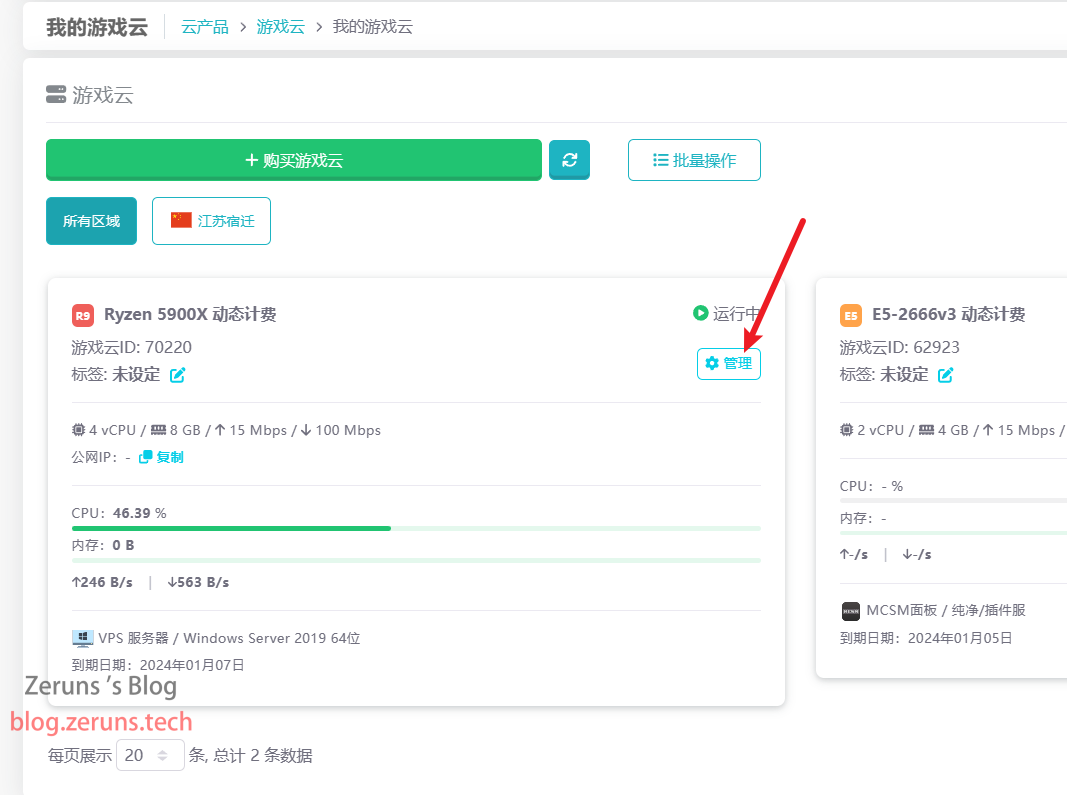
接着就可以看到VPS的信息了,在这里重装/切换系统,可以升级配置。
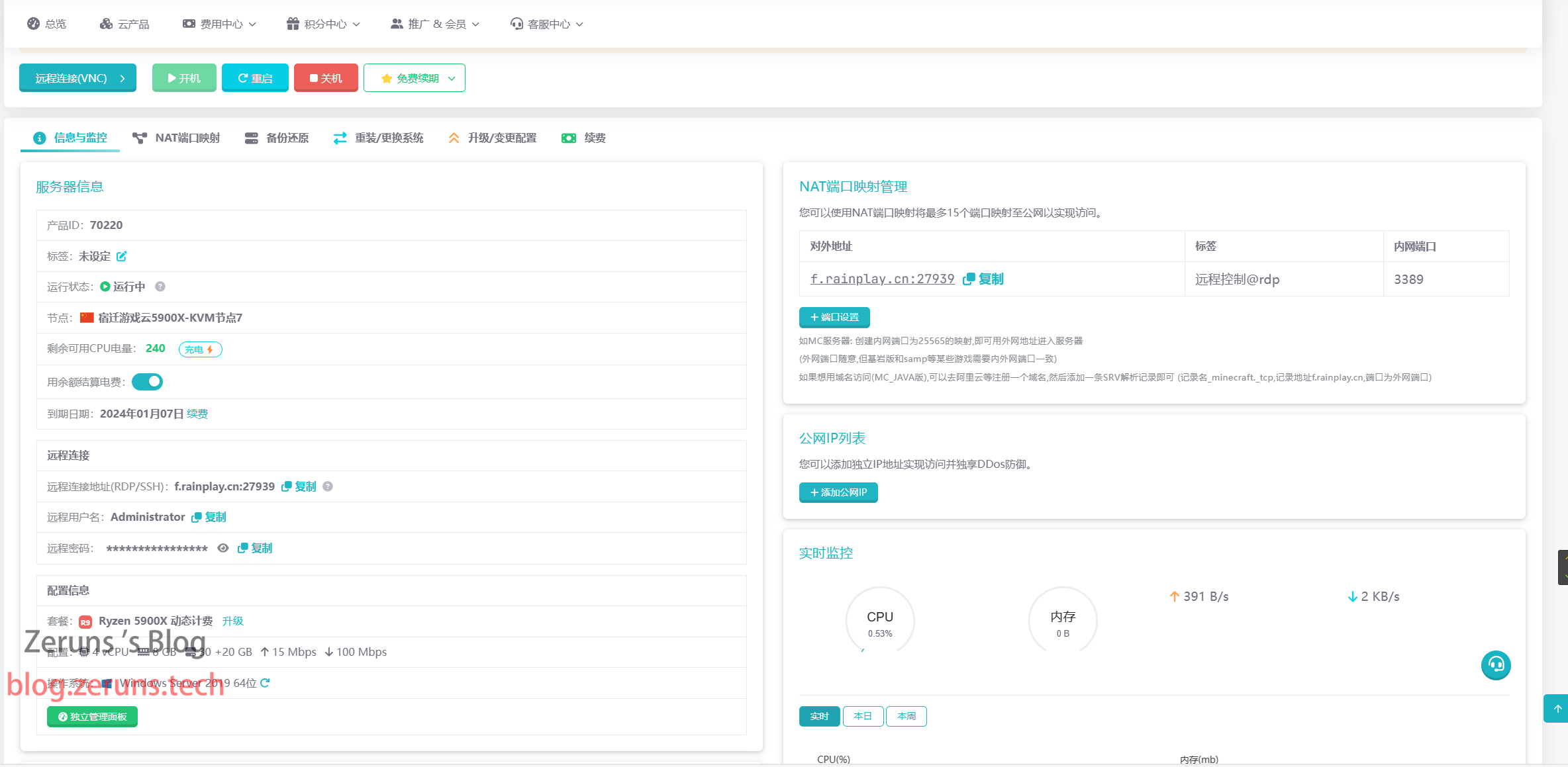
连接服务器
在自己电脑上打开windows自带的远程桌面软件(RDP)
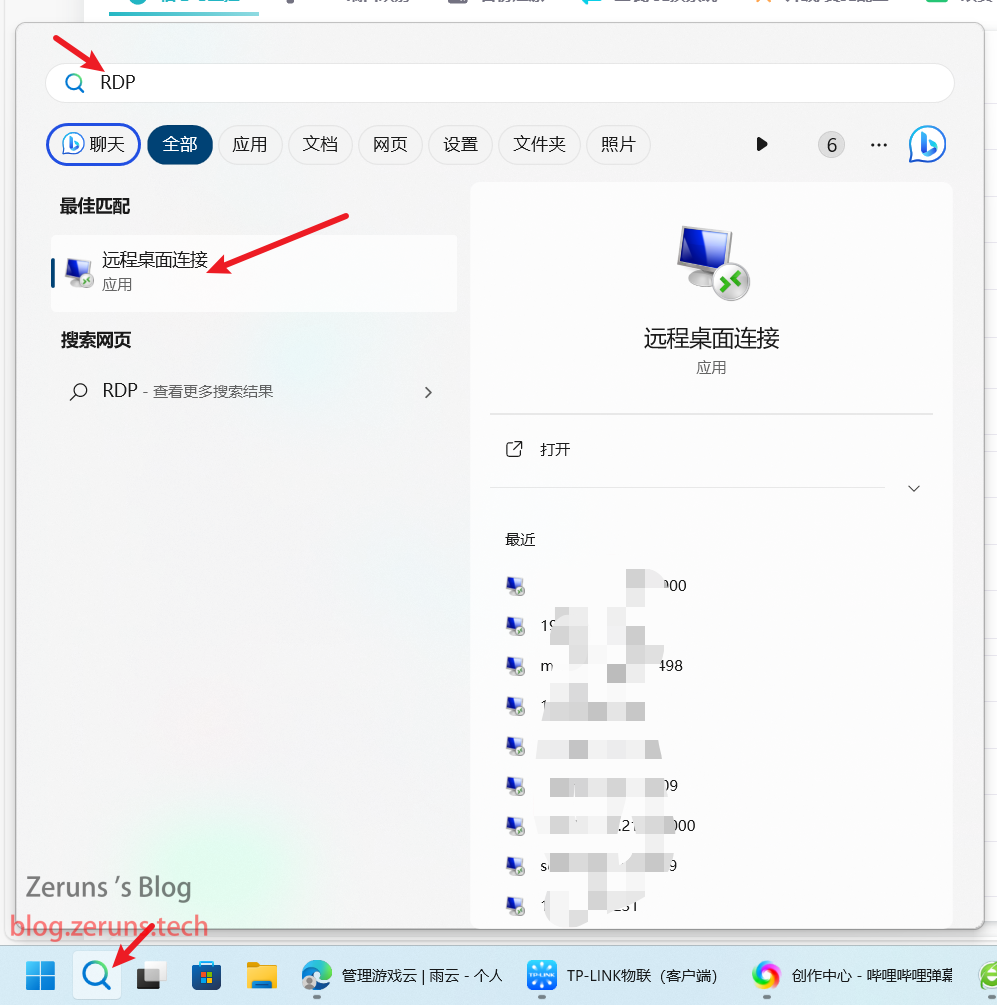
输入你服务器的远程连接地址和端口,点击显示选项
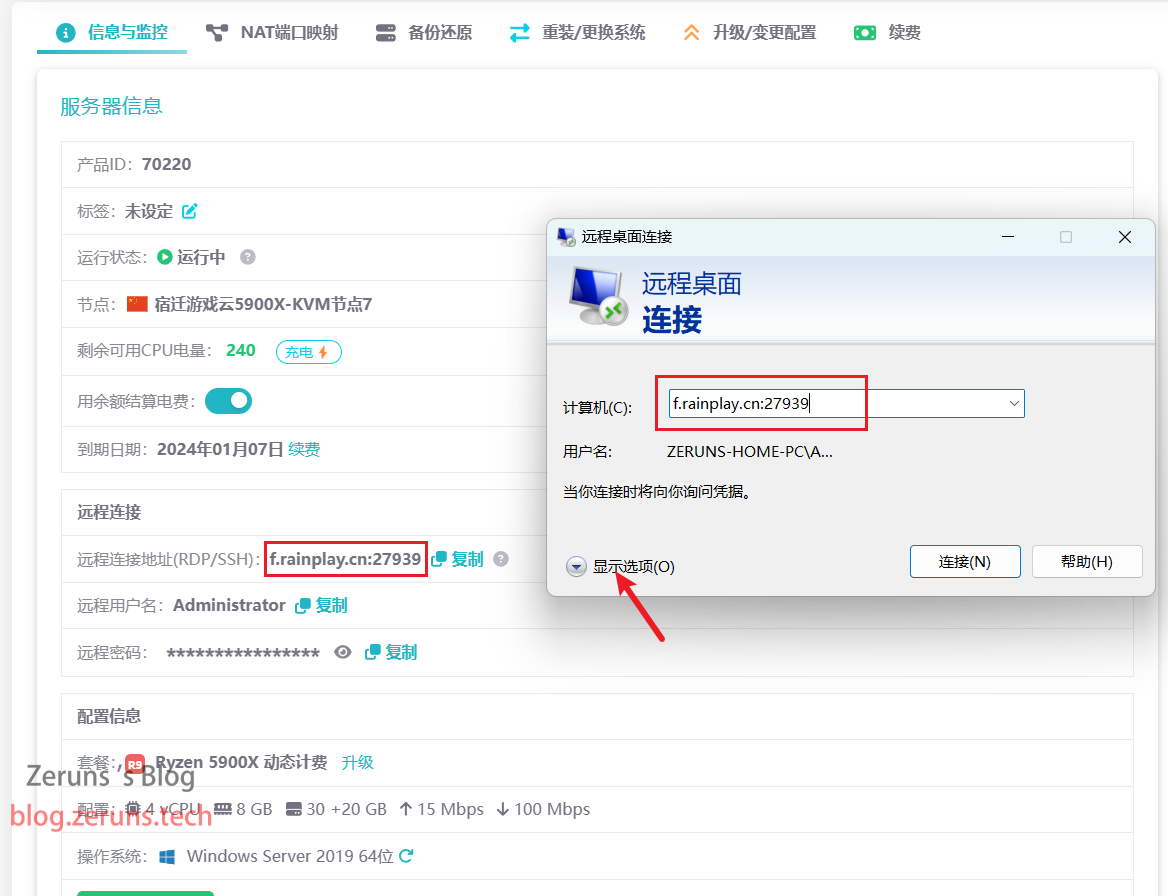
用户名输入默认的Administrator,然后点击连接。
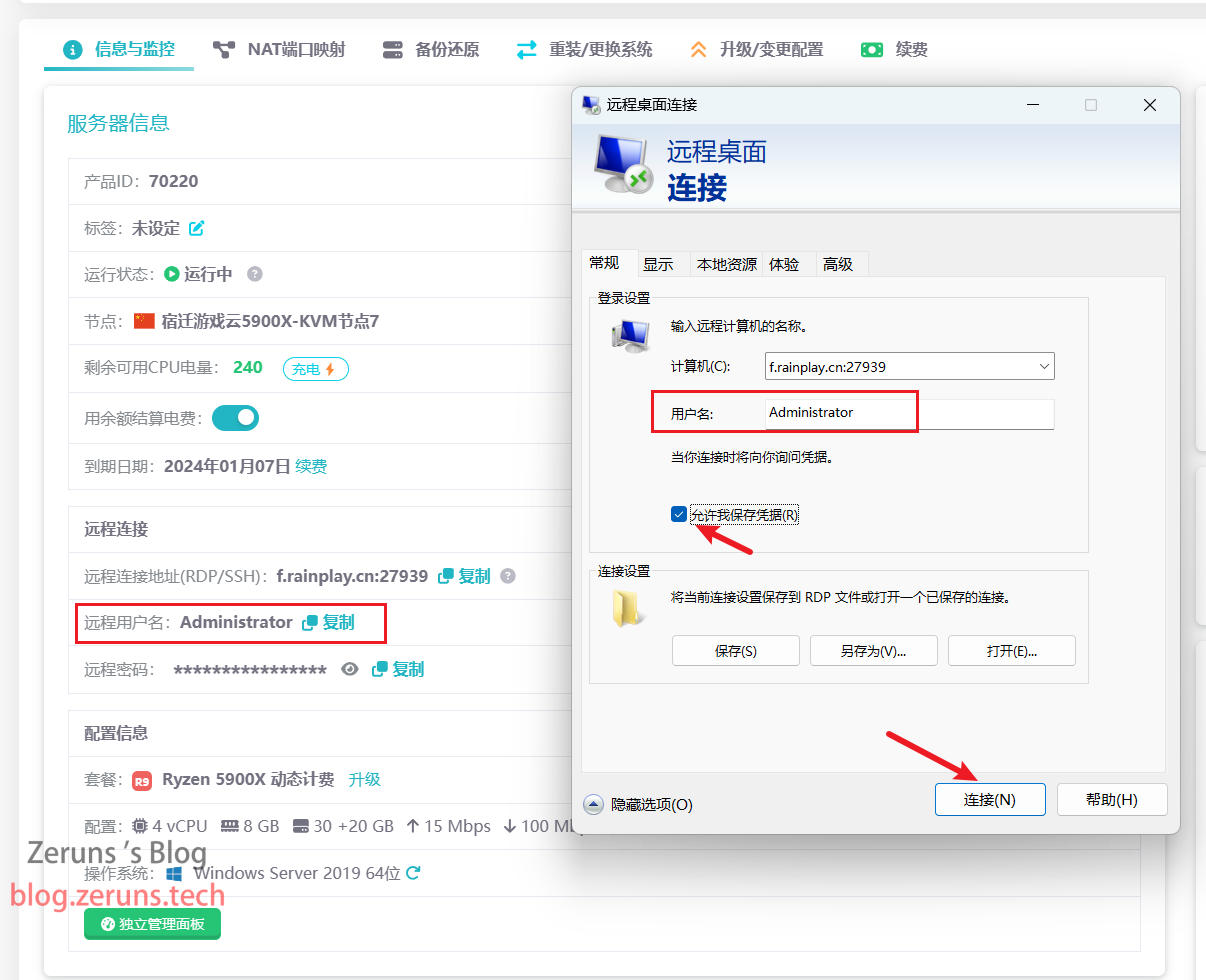
接着输入密码并确定。
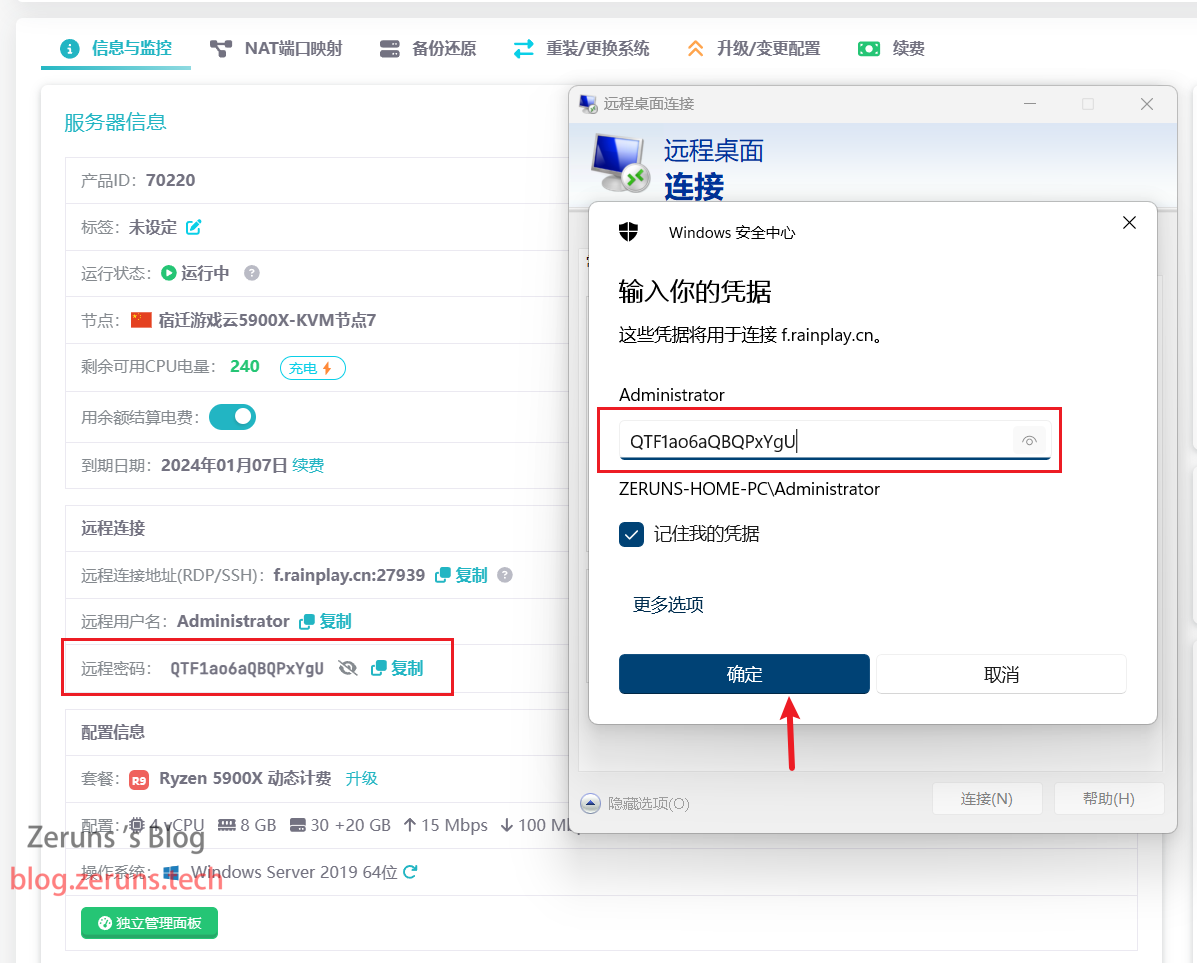
如果弹出这个框就直接点是
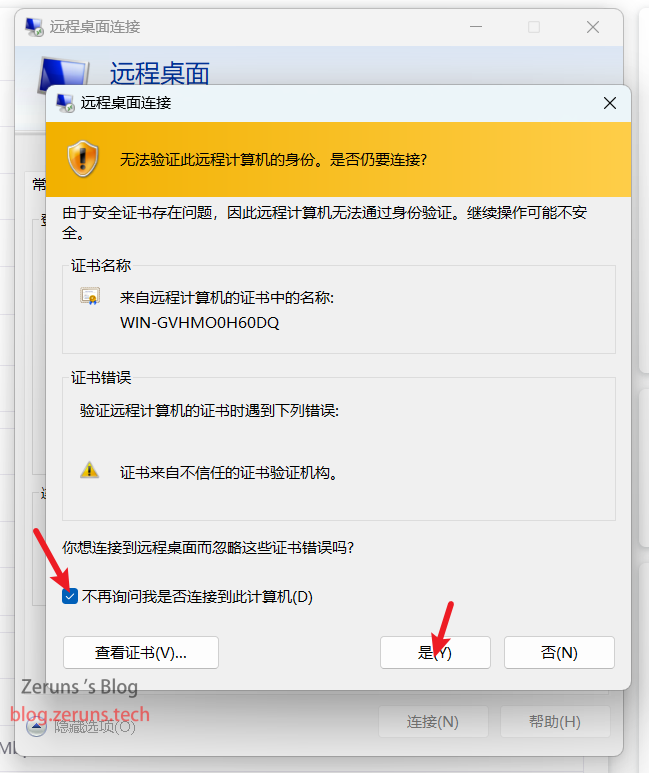
然后就连接上服务器了
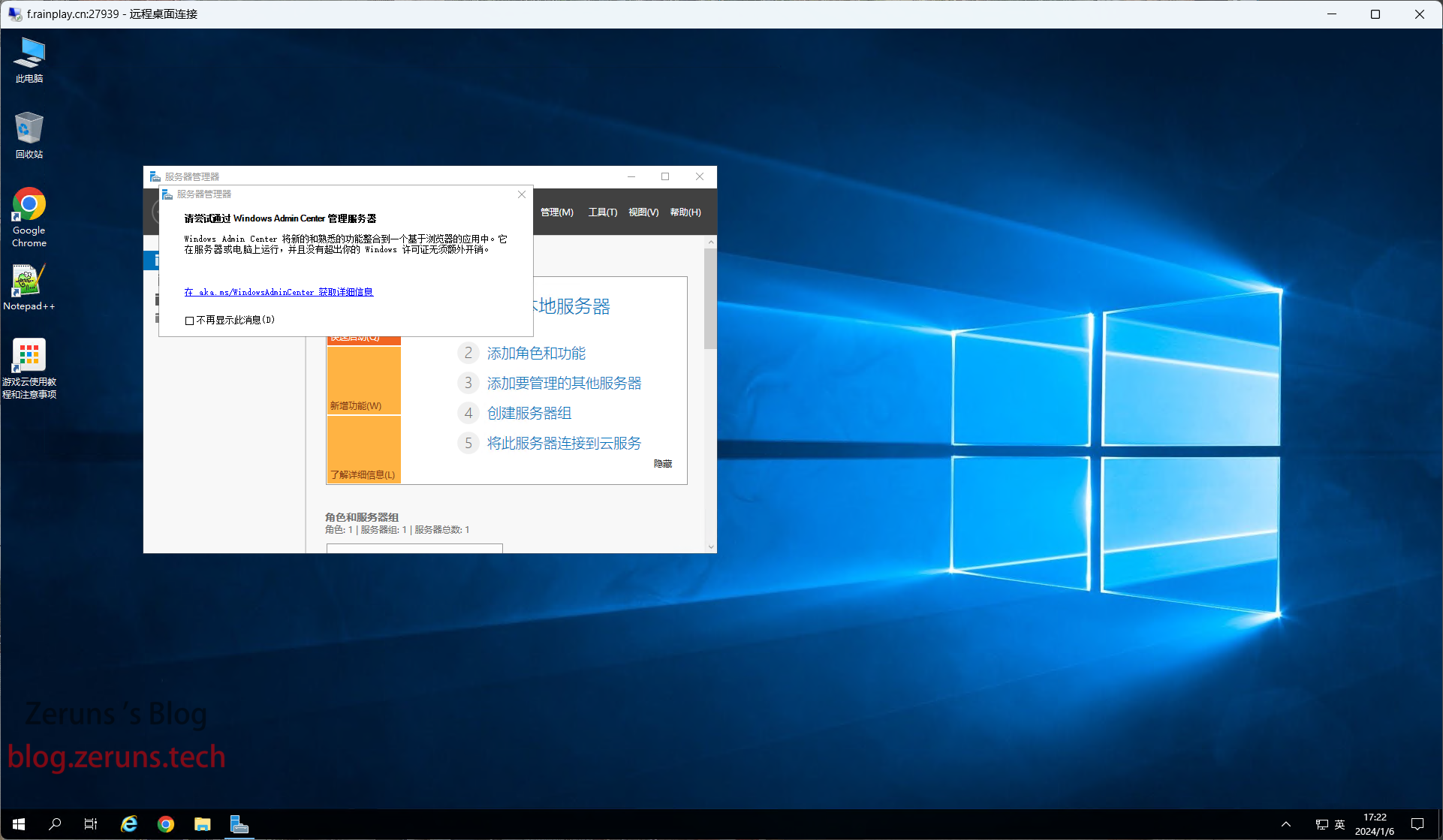
关闭防火墙
在服务器管理器这里点击 工具→高级安全 Windows Defender 防火墙。
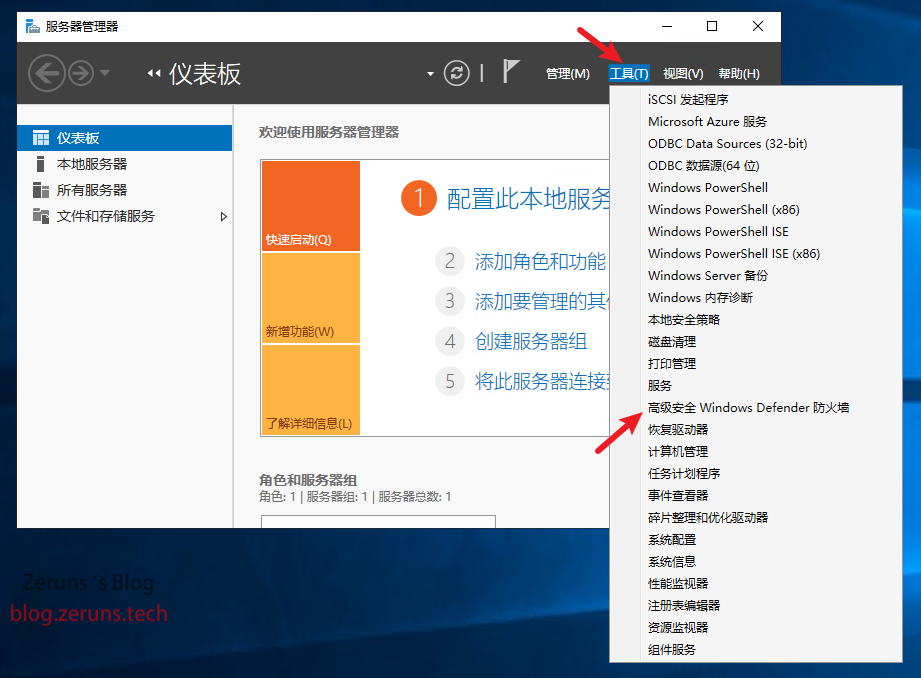
点击Windows Defender 防火墙属性,将三个配置文件的防火墙状态改成关闭,然后点确定,雨云的win server2019系统是默认关闭的。
如果你会配置防火墙那可以只开放需要用到的端口会更安全一点。
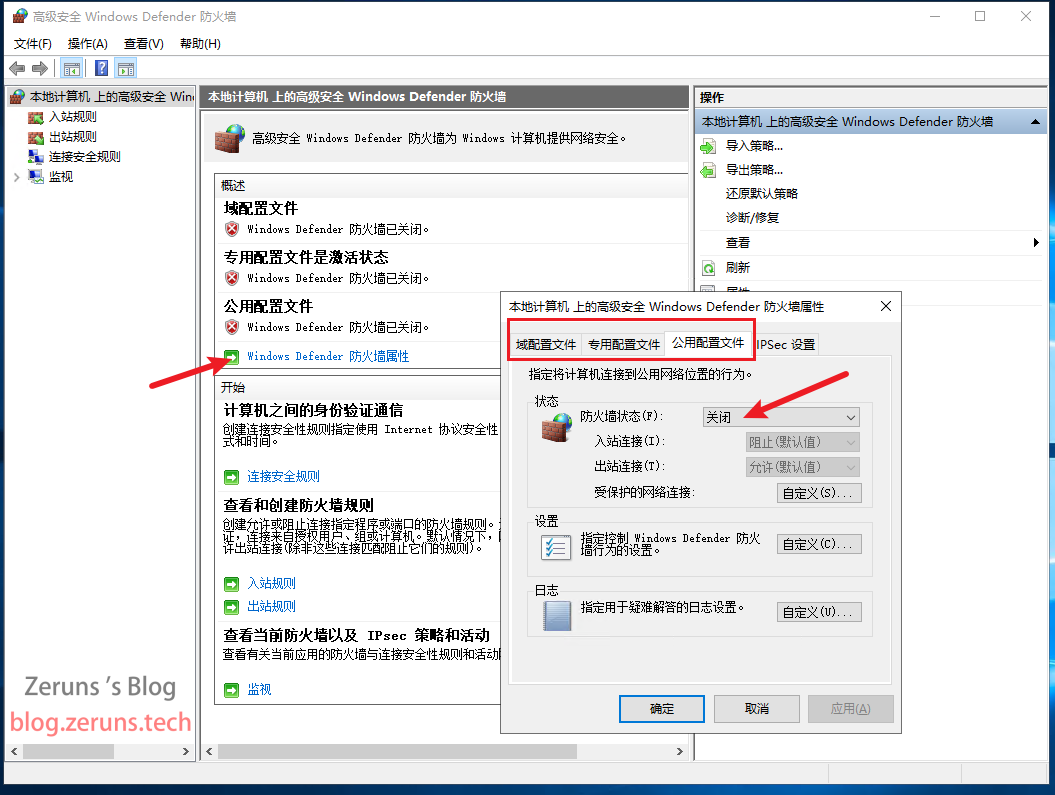
设置端口映射
如果你买的带独立公网IP的那可以忽略这一步。
点击NAT端口映射,新建规则,设置需要映射出去的内网端口,然后点创建映射规则,外网端口不用改,它会随机生成,如果创建提示外网端口被使用你就手动随便输入一个。
我的世界服务器需要用到的端口是:25565,需要把这个端口映射出去,记住映射后的公网端口,下面会用到。
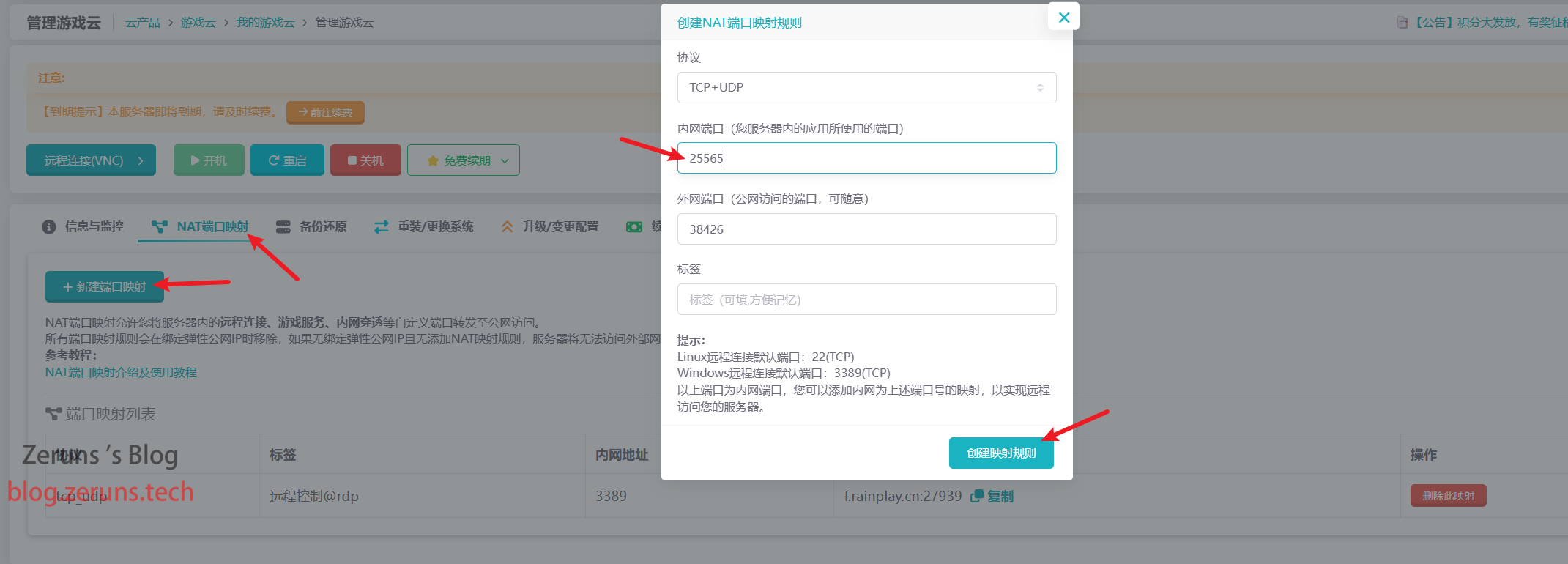
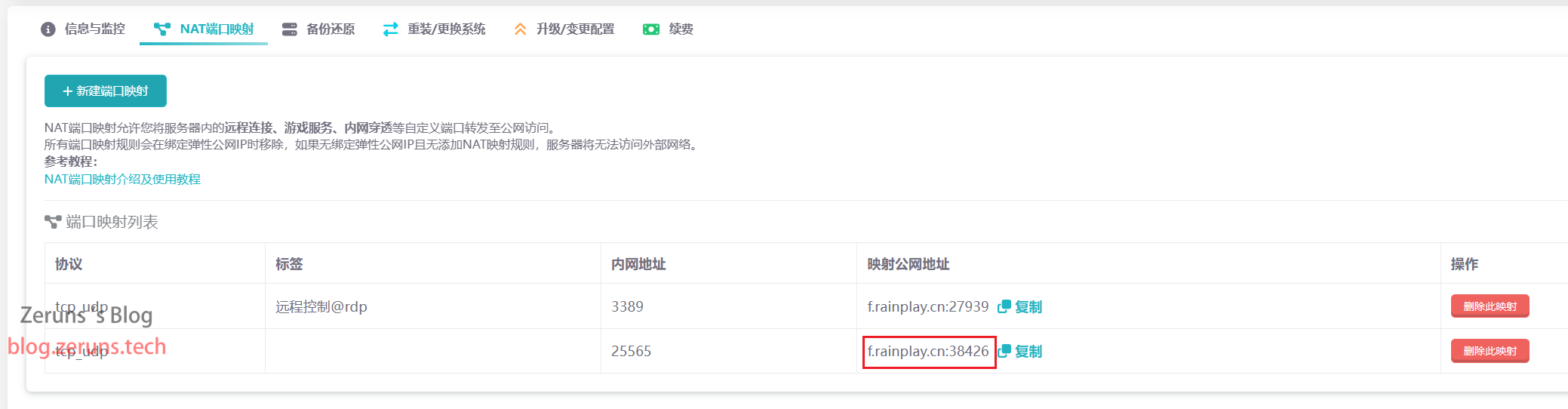
安装JDK/Java
回到服务器远程桌面里,打开浏览器,下载JDK,可以复制下面的地址到浏览器里下载,选一个就行。
1.12.2及以下版本建议用Java8,1.16.5建议用Java11,1.17及以上建议用Java17。
我这里推荐Dragonwell,这是阿里编译的JDK,据说有优化。
Dragonwell17下载地址:https://github.com/dragonwell-project/dragonwell17/wiki/Mirrors-for-download-(下载镜像)
Alibaba_Dragonwell_Standard_jdk-17.0.8.0.8+7_x64_windows版 雨云ROS下载地址(如果上面链接打不开可以直接使用此链接下载):https://url.zeruns.com/3fWjJ
Adoptium JDK下载地址:https://mirrors.tuna.tsinghua.edu.cn/Adoptium/
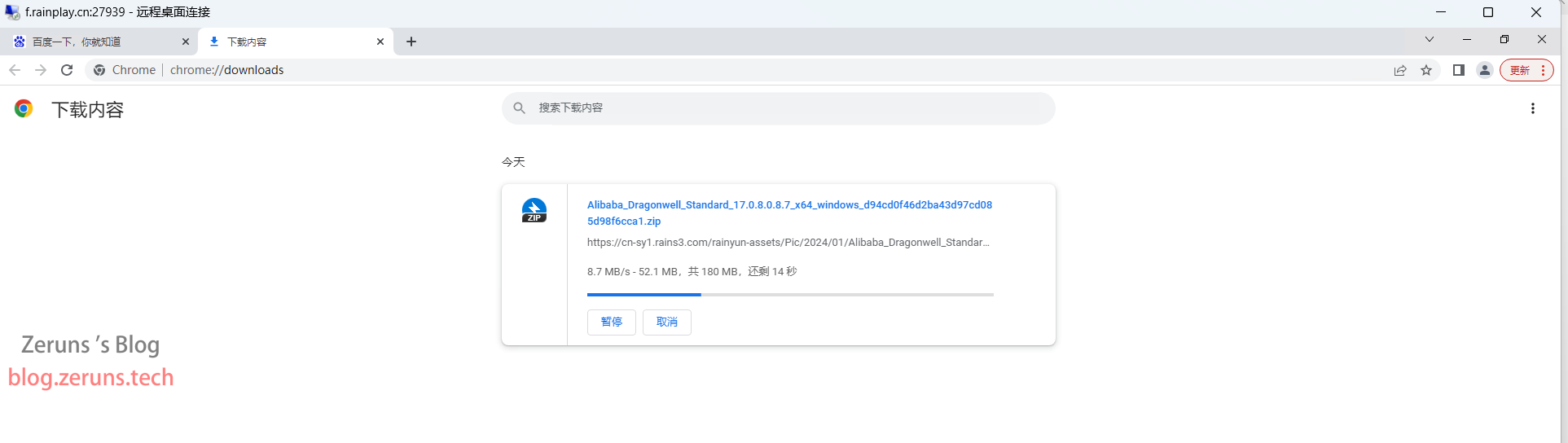
将压缩包里的目录解压出来,选一个地方放,我这里放在D盘
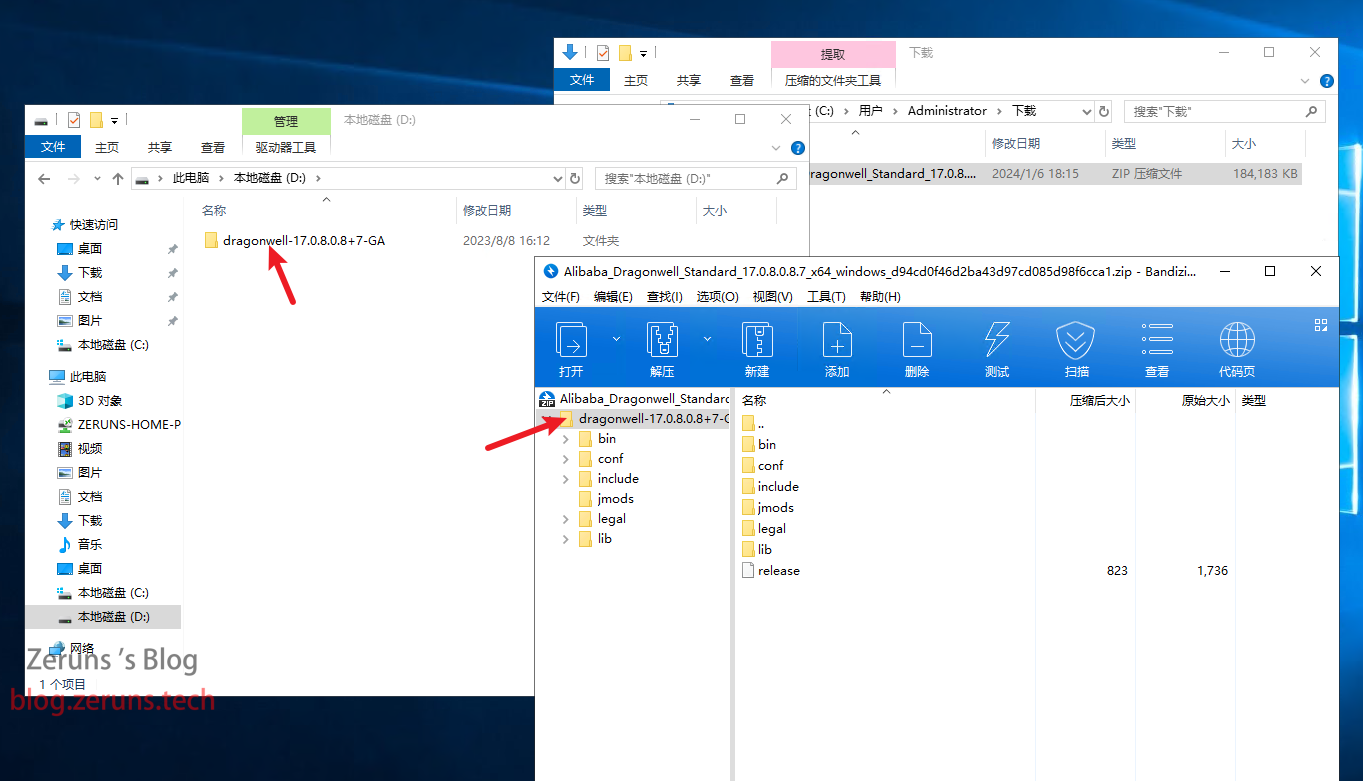
右键 我的电脑→属性→高级系统设置→高级→环境变量,点击下面系统变量里的Path然后点击编辑。
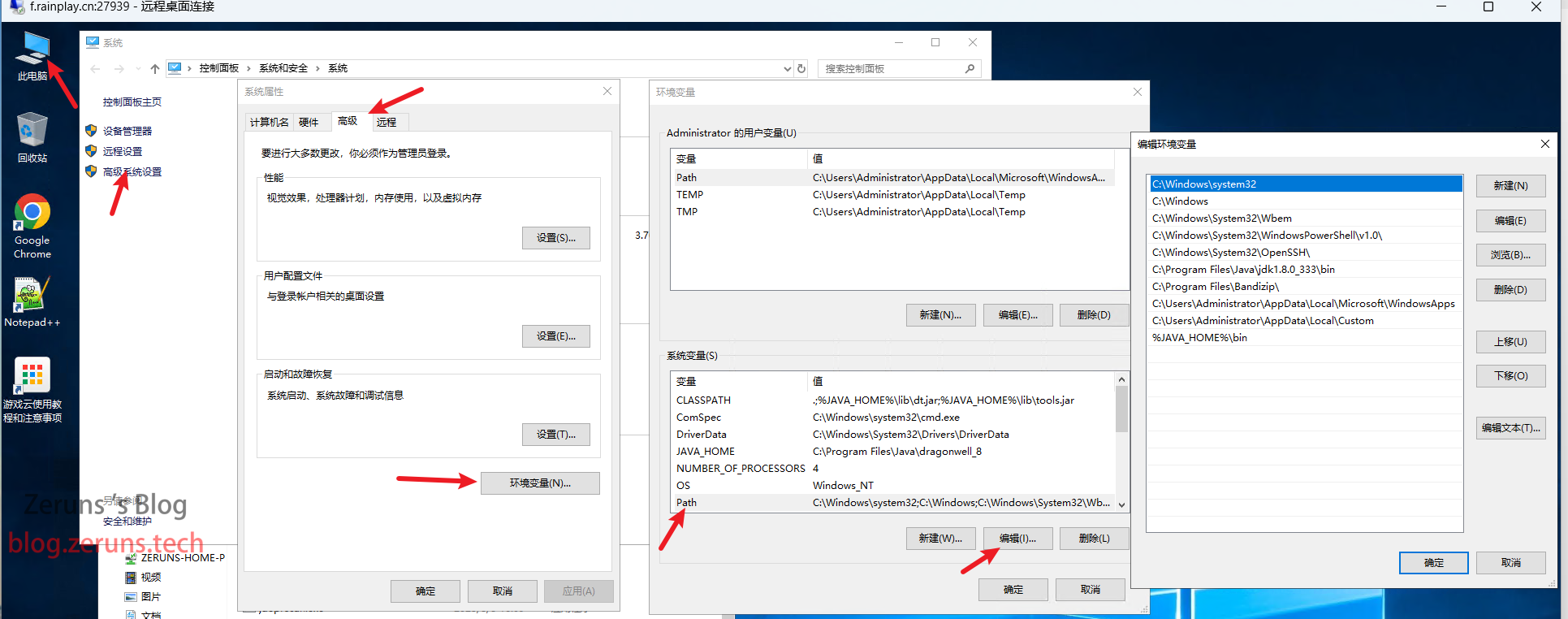
雨云的win系统预装了jdk8了,将环境变量中的%JAVA_HOME%\bin这条删掉。
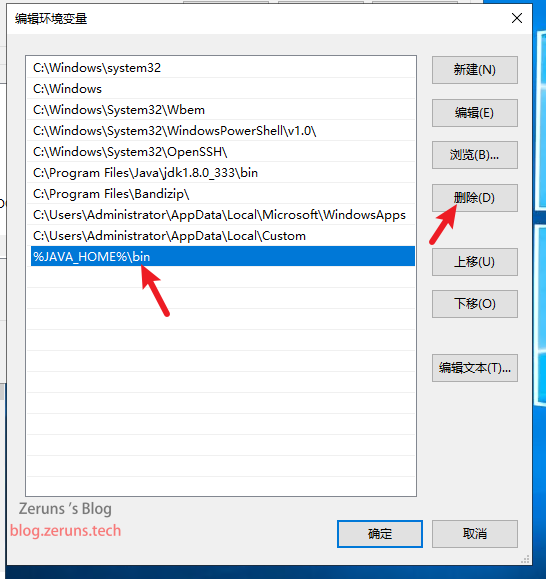
然后点新建,将你上面解压出来的JDK目录的bin目录的路径复制进去,接着点确定就行。

打开CMD,输入java -version,看看有没有安装成功,如果能显示版本号就说明安装成功了。
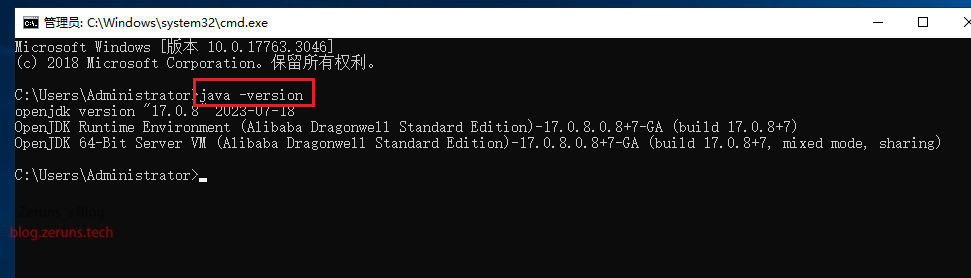
搭建Minecraft服
首先需要在服务器里下载好服务端。
Mohist官方下载地址:https://new.mohistmc.com/downloadSoftware?project=mohist
mohist-1.19.4-192版 雨云ROS下载地址:https://url.zeruns.com/Fzq1b
在想放服务端的地方新建一个文件夹用来开服,我这里在D盘新建了一个叫mc的文件夹,然后将上面下载的服务端jar文件放到文件夹里。
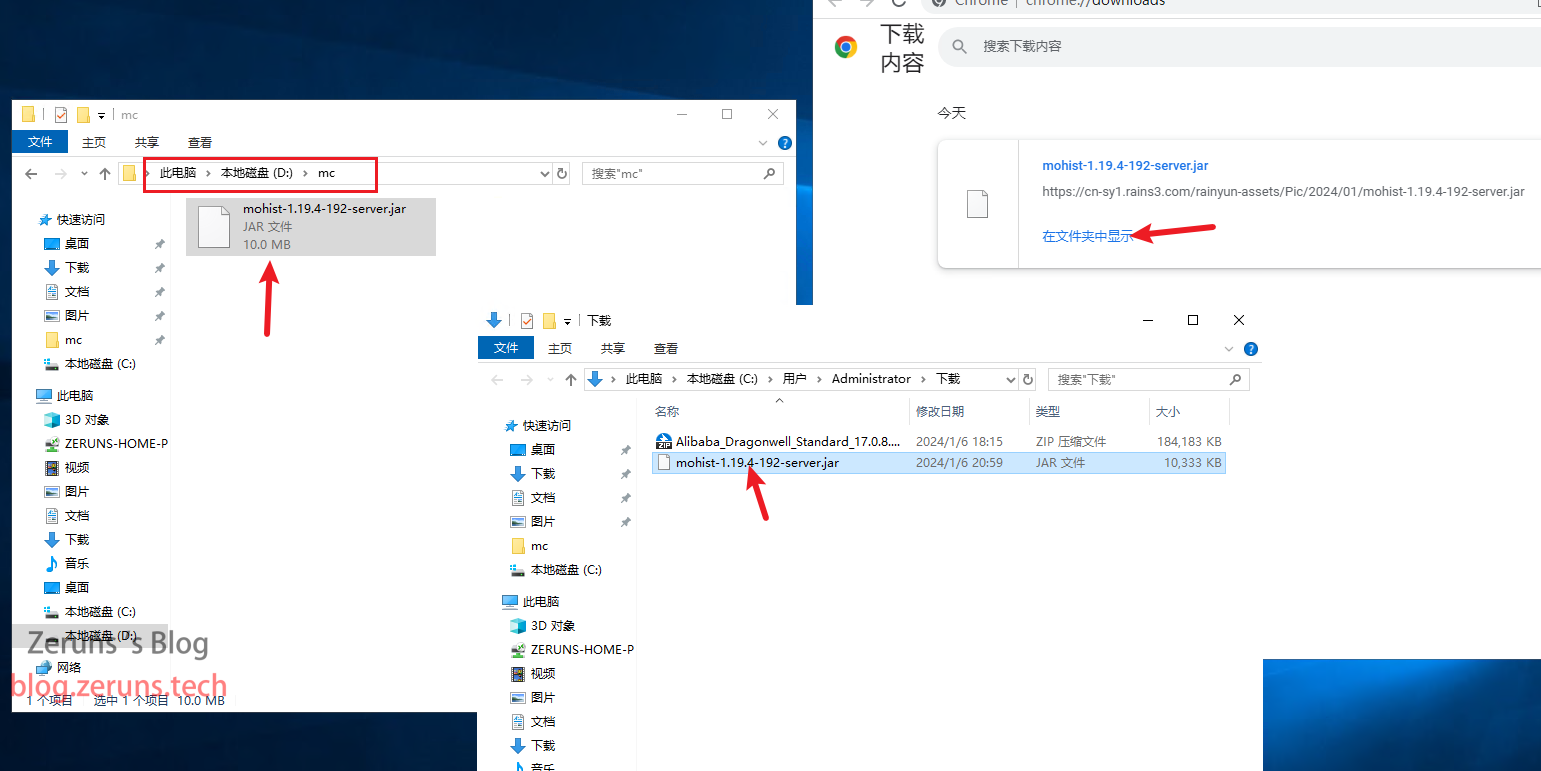
在这个目录里新建一个txt文本文件,打开这个文本文件,输入下面的启动命令,然后保存。
java -Xms128M -XX:MaxRAMPercentage=95.0 -Dfile.encoding=UTF-8 -Duser.country=CN -jar mohist-1.19.4-192-server.jar pause
解析一下上面的启动命令:
-jar表示运行jar程序,后面填要运行的jar文件名;mohist-1.19.4-192-server.jar表示你要运行的jar文件,可以改成自己上面下载的jar文件的文件名;-Dfile.encoding=UTF-8指定文件编码为UTF-8,可以避免中文乱码的问题;-Duser.country=CN指定地区为和中国,部分插件或服务端会自动切换到中文并从国内镜像源下载资源(如果支持);-XX:MaxRAMPercentage=95.0指定了JVM可以使用系统可用内存的百分比,95.0就是限制可以用95%的内存;-Xms128M是一个Java虚拟机(JVM)的启动参数,用于设置JVM的初始堆内存大小。
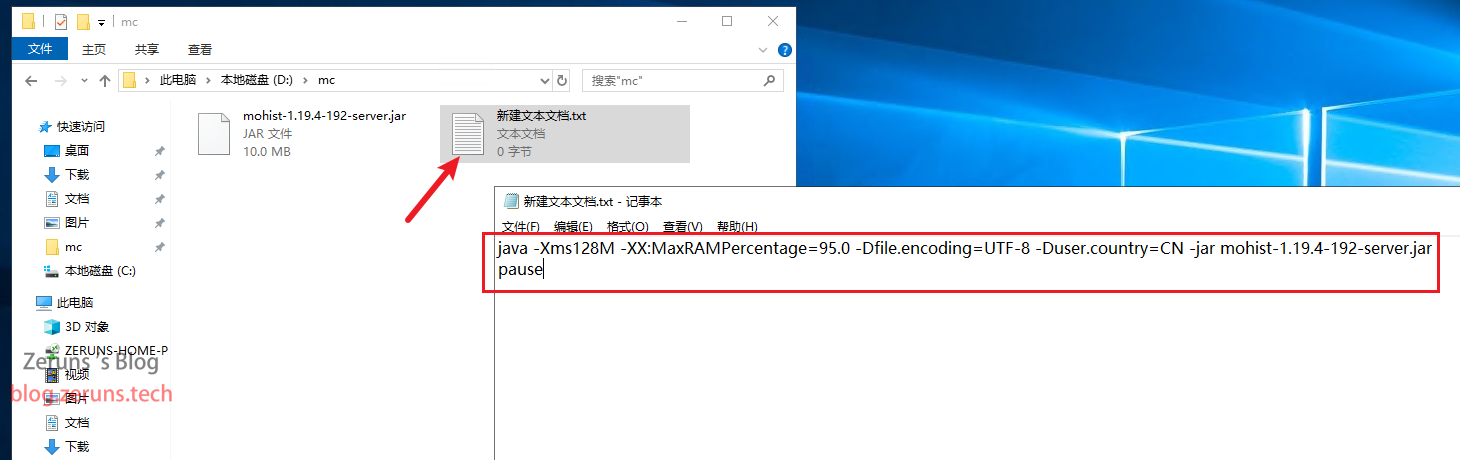
将改好的txt文件重命名为run.bat,然后双击打开这个脚本。
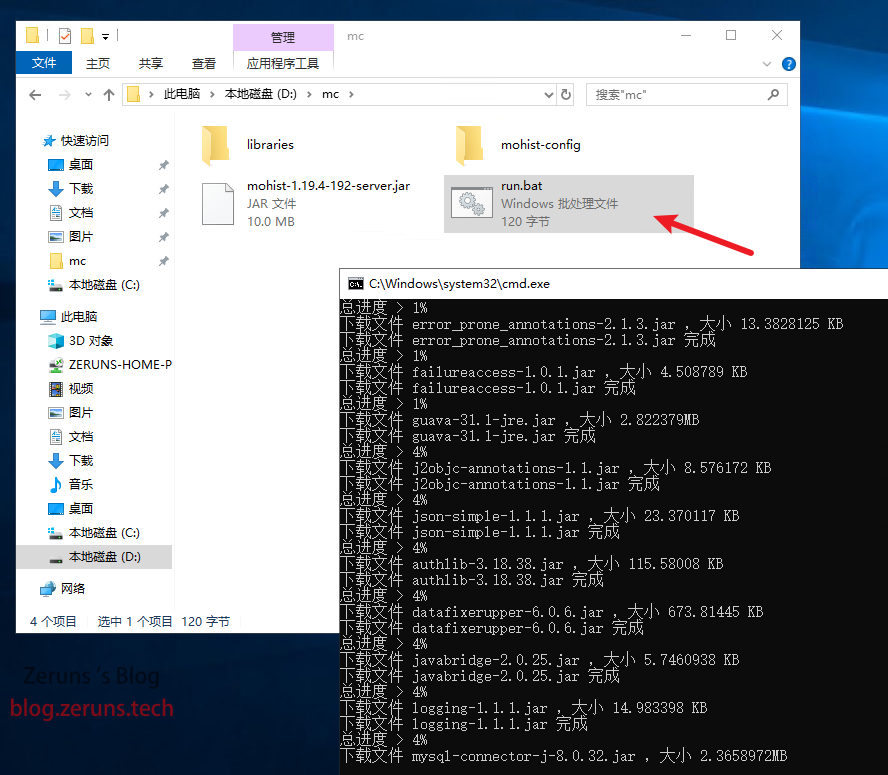
等待下载安装,待出现你需要同意EULA才能继续启动服务器。输入“true”同意这句话时在cmd窗口输入true然后回车。
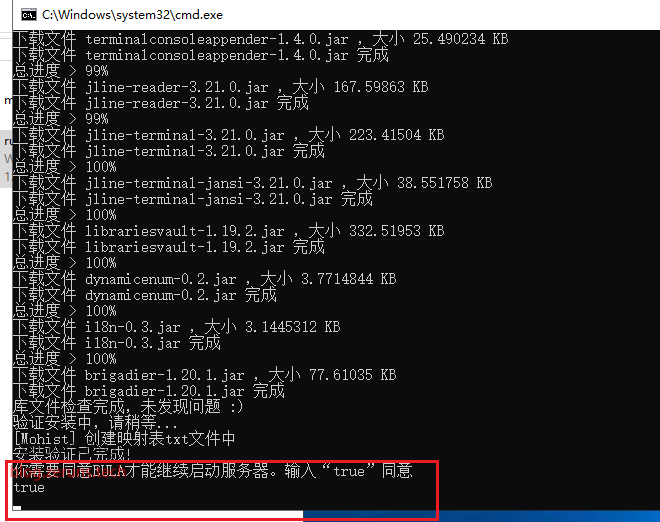
等待出现Done就表示服务器开好了。
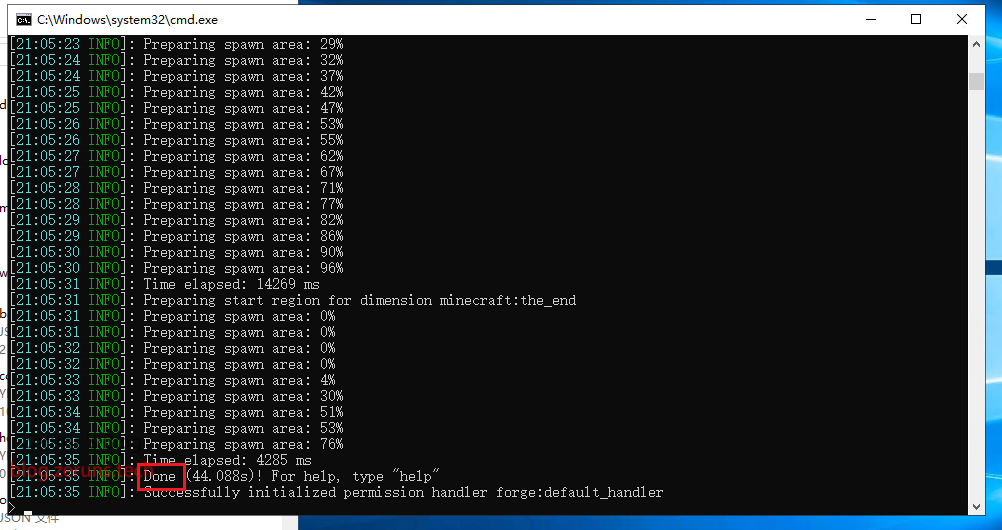
如果要修改服务器配置(比如关闭正版验证、修改端口等),在服务端目录里找到server.properties文件,用记事本打开。
需要关闭正版验证就在这配置文件里找到online-mode=true,改成online-mode=false,修改后保存。
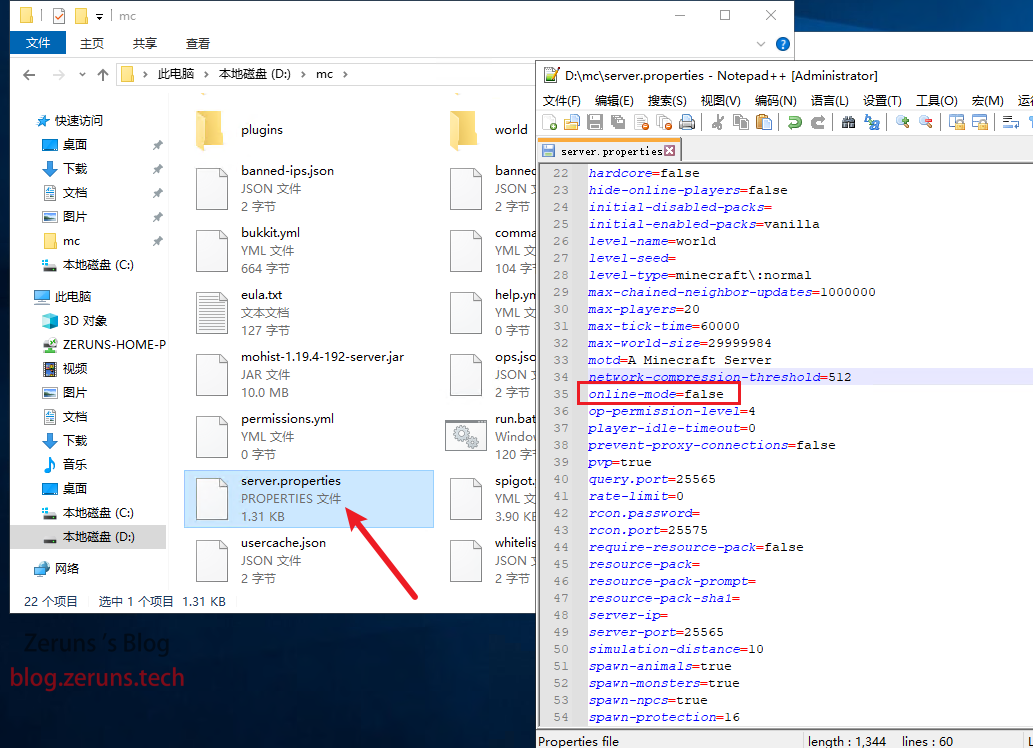
修改完配置文件后需要重启服务端,建议在CMD窗口里输入stop命令来停止服务端(强制关闭有概率导致地图/存档损坏),然后再双击run.bat脚本来启动服务端。
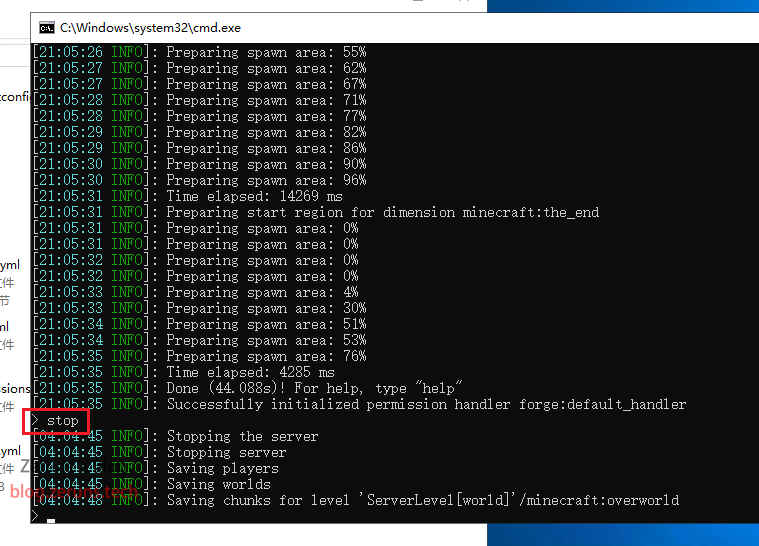
到此服务器就开好了
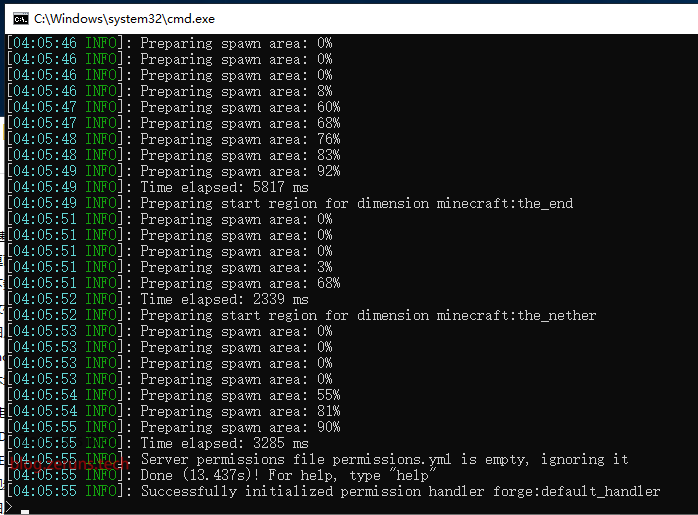
我的世界开服交流QQ群2:966038270
MC开服交流QQ频道:https://url.zeruns.com/mc_qq
我的世界开服交流TG群:https://t.me/Minecraft_zeruns
进入游戏
打开客户端,点击多人游戏,添加服务器,输入你上面将25565端口映射出去的公网地址和端口,比如我的是f.rainplay.cn:38426
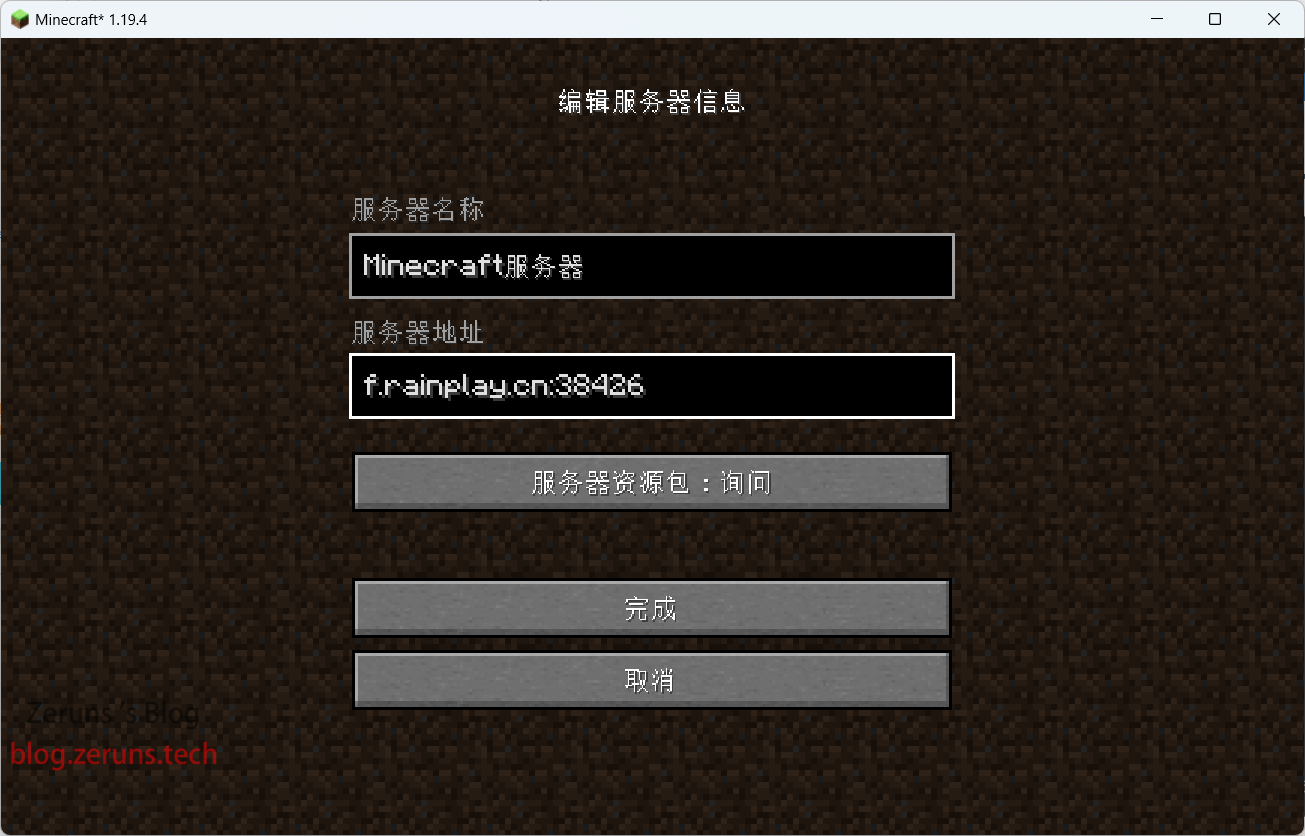
然后就可以进入服务器了
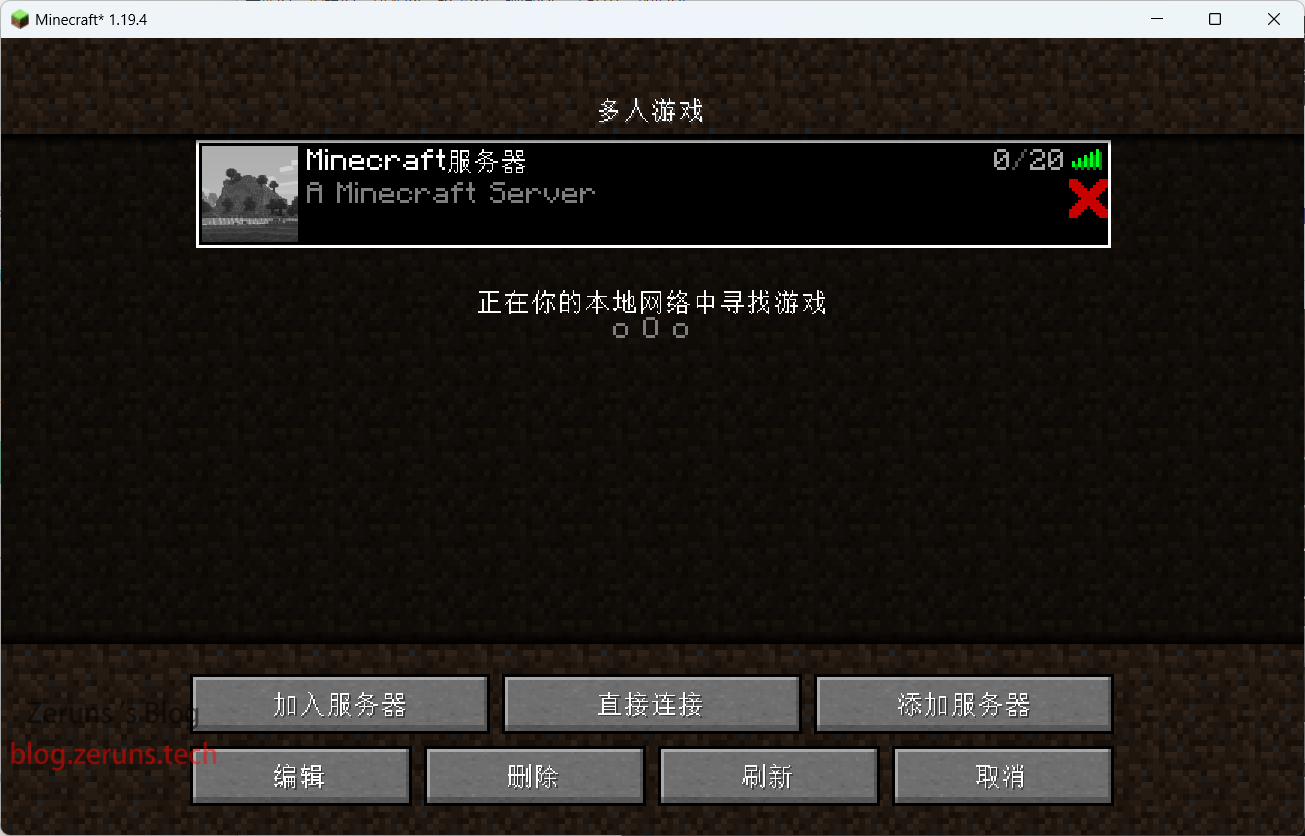
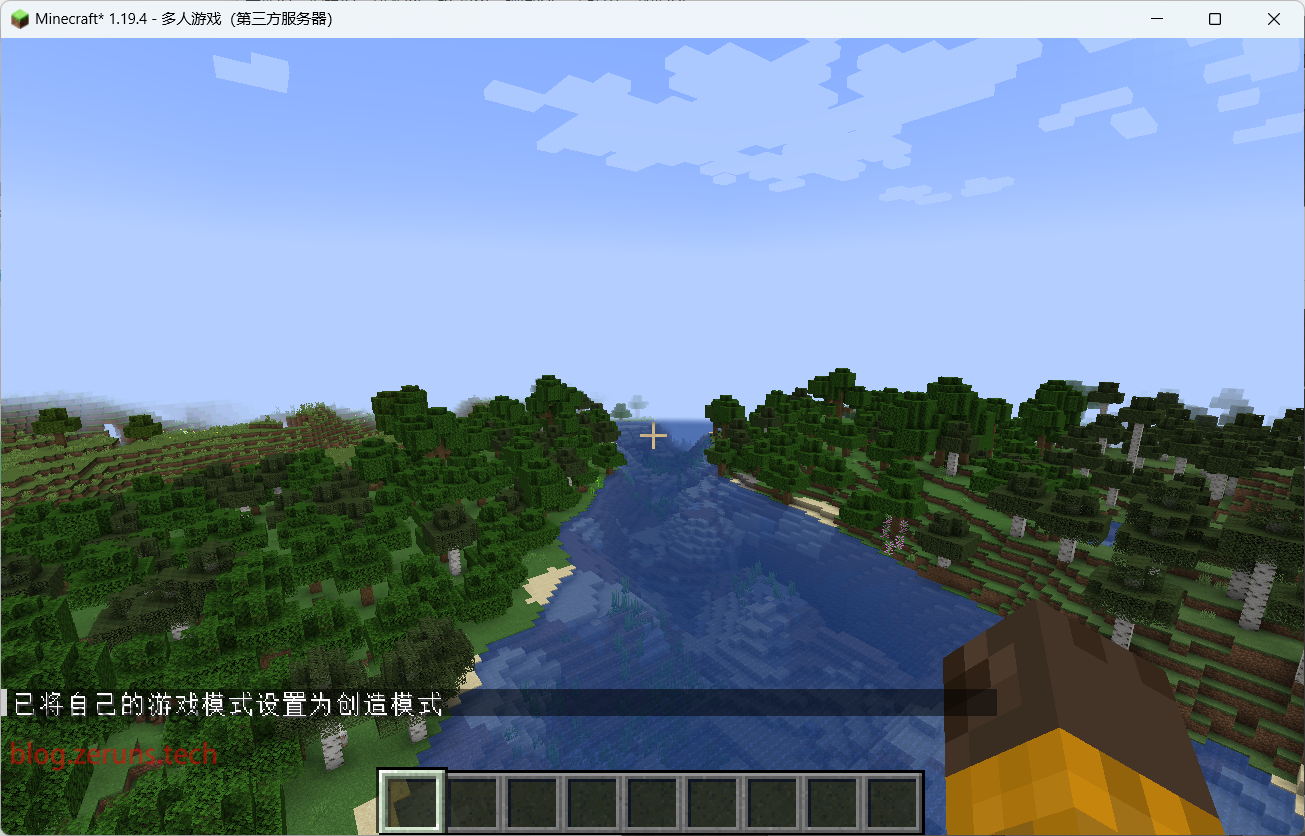
可以在CMD窗口里用op指令给自己op权限
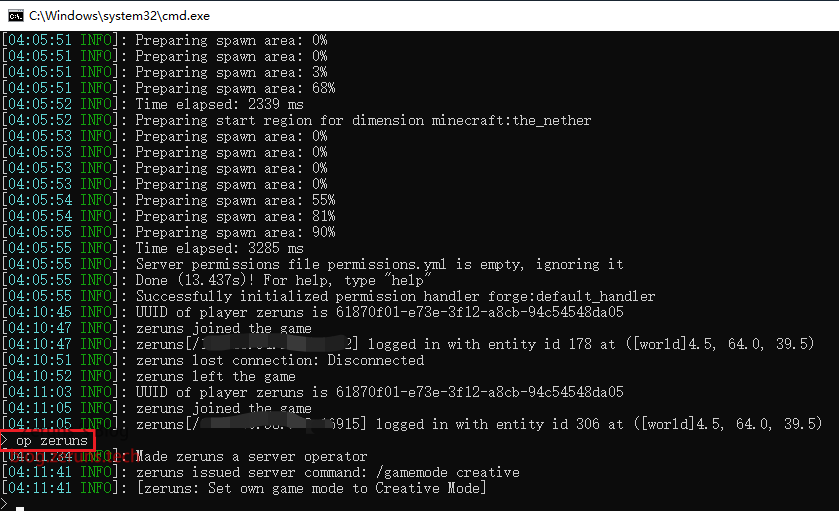
推荐阅读
- 高性价比和便宜的VPS/云服务器推荐: https://blog.zeruns.com/archives/383.html
- 雨云服务器快速搭建Cloudreve网盘网站并挂载雨云对象存储的教程:https://blog.zeruns.com/archives/743.html
- 云服务器搭建Typecho个人博客网站,保姆级建站教程:https://blog.zeruns.com/archives/749.html
- 雨云游戏云VPS搭建MCSM面板和我的世界Paper服务器教程:https://blog.zeruns.com/archives/738.html
- 雨云服务器搭建内网穿透服务器教程,NPS搭建和使用教程:https://blog.zeruns.com/archives/741.html